- Autor Lauren Nevill [email protected].
- Public 2023-12-16 18:50.
- Zuletzt bearbeitet 2025-01-23 15:18.
Soziale Netzwerke sind aus dem Leben eines modernen Menschen nicht mehr wegzudenken. Die meisten von uns verbringen die meiste Zeit in ihnen. Gruppen oder Communities sind die Zellen sozialer Netzwerke. Lassen Sie uns überlegen, wie Sie Ihre eigene Gruppe im größten sozialen Netzwerk erstellen - Facebook.

Anweisungen
Schritt 1
Zunächst benötigen Sie einen Account bei Facebook selbst. Sie können sich über den gleichen Link registrieren, mit dem Sie die Seite betreten (Formular rechts) -
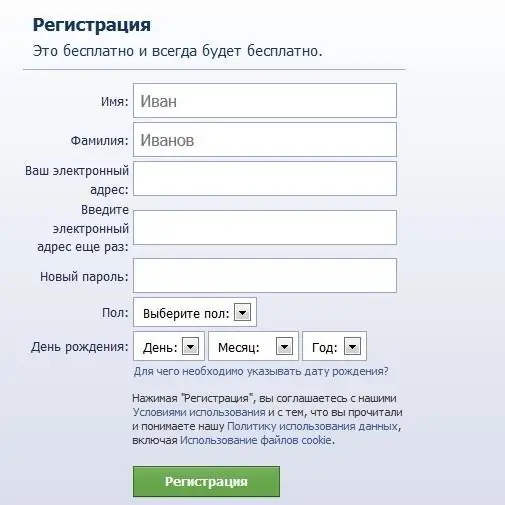
Schritt 2
Nachdem Sie sich registriert und den Fragebogen ausgefüllt haben, klicken Sie auf Ihrer Profilseite auf die Schaltfläche "Gruppe erstellen".
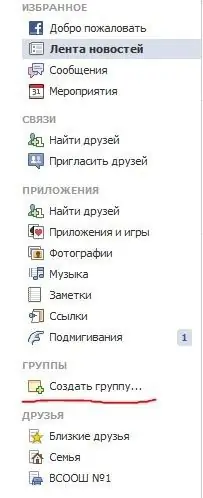
Schritt 3
Füllen Sie das erscheinende Formular aus: Geben Sie den Namen Ihrer Gruppe ein, wählen Sie die ersten Mitglieder aus und konfigurieren Sie den Zugang zu Ihrer neuen Gruppe. Klicken Sie auf die Schaltfläche Erstellen.

Schritt 4
Wählen Sie aus den angebotenen Symbolen eines aus, das für Ihre Gruppe besser geeignet ist, und klicken Sie auf die Schaltfläche "OK".
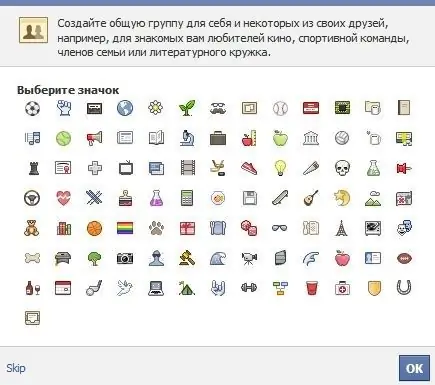
Schritt 5
Die Gruppe wurde erstellt. Die neue Gruppe wird nun in Ihrer Gruppenspalte aufgeführt. Nach der Erstellung öffnet sich die Hauptseite der Gruppe, auf der sich die Funktionalität zum Füllen der Gruppe mit Inhalten befindet: Nachricht schreiben, Datei hochladen, Foto oder Video posten, Frage stellen.

Schritt 6
Lassen Sie uns eine neue Gruppe einrichten. Gehen Sie zur Registerkarte Informationen und klicken Sie auf den Text Beschreibung hinzufügen. Klicken Sie nach dem Hinzufügen der Beschreibung auf "Speichern".
Schritt 7
Auf der Registerkarte "Ereignisse" können Sie Ereignisse für Gruppenmitglieder erstellen: Besprechungen, Versammlungen, Feiern.
Schritt 8
Alle Fotos und Dateien, die in die Gruppe hochgeladen wurden, werden in den Registerkarten "Fotos" und "Dateien" angezeigt.
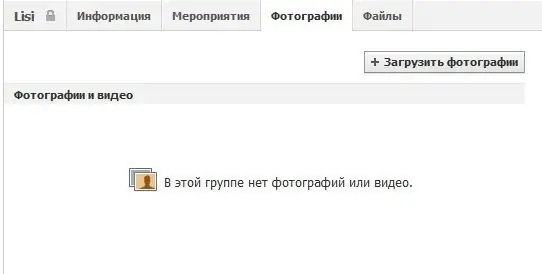
Schritt 9
Hinter den Registerkarten befinden sich weitere Gruppeneinstellungen. Die Spalte „Benachrichtigungen“regelt die Anzeige von Benachrichtigungen zu Ereignissen in der Gruppe (Aktivieren / Deaktivieren, Einstellen der Benachrichtigungskategorien, Art der Benachrichtigungen).
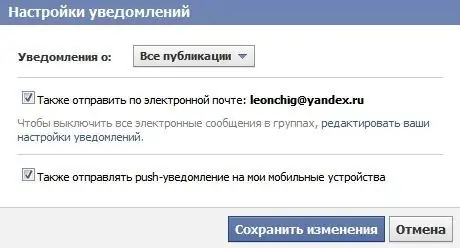
Schritt 10
Das Zahnrad rechts neben Benachrichtigungen ist für allgemeine Community-Einstellungen zuständig. Durch Anklicken können Sie eine Veranstaltung erstellen, einen Chat mit einer Gruppe organisieren, die Gruppe zu Ihren Favoriten hinzufügen und bearbeiten. Auch in diesem Panel können Sie sich über die Gruppe einer anderen Person beschweren oder sie verlassen.
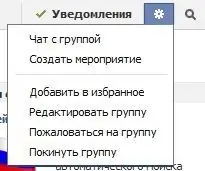
Schritt 11
Rechts neben dem Zahnrad befindet sich ein Lupensymbol - Suche nach Gruppe.
Schritt 12
Unter den obigen Symbolen befindet sich ein Formular, um neue Leute in Ihrer Gruppe zu finden. Geben Sie daraus Ihre E-Mail-Adresse und Ihr Passwort ein. Das soziale Netzwerk findet Personen auf Facebook und konzentriert sich dabei auf die Kontakte in Ihrer E-Mail.






